Excel cơ bản
Cách Sử Dụng Hàm Cộng Trong Excel: Sum, AutoSum, Subtotal Đơn Giản
Hàm cộng trong Excel là hàm phổ biến được sử dụng nhiều để tính tổng trên bảng dữ liệu giúp bạn tiết kiệm thời gian. Hôm nay, Học Office hướng dẫn bạn cách tính tổng trong Excel bằng cách sử dụng hàm Sum, hàm Autosum, hàm Subtotal,…để tính tổng các cột, hàng hoặc một dải ô đã được chọn một cách đơn giản nhất.
Mục lục bài viết
Cách sử dụng hàm cộng trong Excel nhanh nhất
Để bắt đầu bạn hãy mở một file tài liệu Excel, chọn cột mà bạn muốn cộng. Sau đó, bạn sẽ thấy kết quả tính tổng ở góc dưới bên phải màn hình.
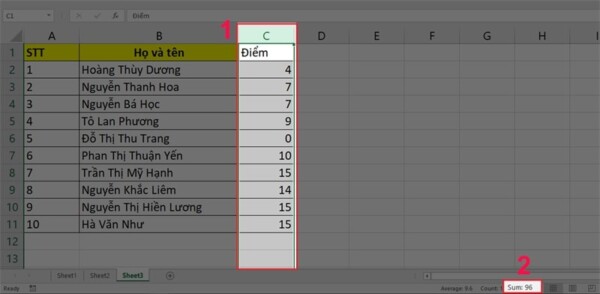
Cách sử dụng hàm SUM để tính tổng trong Excel
Hàm SUM sẽ tự động tính toán tổng của các giá trị trong phạm vi đã chỉ định và hiển thị kết quả một cách chính xác nhất.
- Bước 1: Mở file Excel, nhập hàm =SUM(B2:B10) tại vị trí bạn muốn.
Trong đó, B2:B10 là vị trí vùng dữ diệu bạn muốn tính tổng.
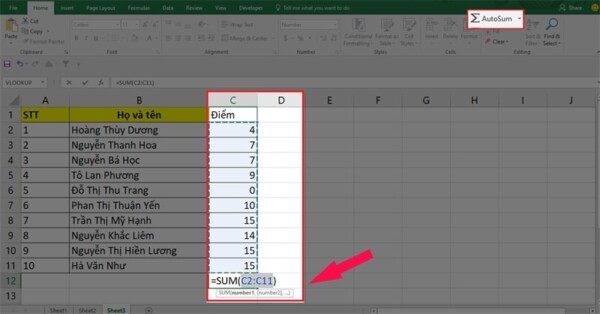
- Bước 2: Nhấn Enter để hiển thị kết quả.
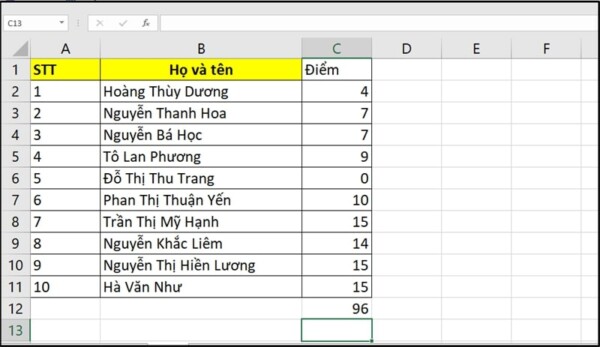
Cách tính tổng trong Excel với AutoSum
- Bước 1: Mở tài liệu Excel, chọn AutoSum. Màn hình sẽ tự động nhập hàm tính tổng.
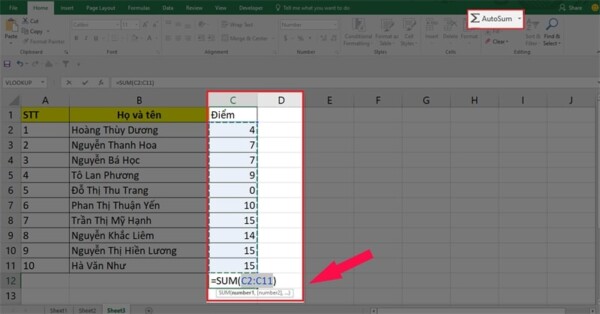
- Bước 2: Nhấn Enter để hiển thị kết quả.
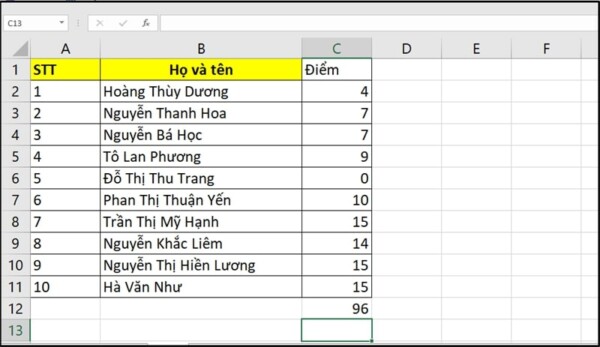
Cách cộng các ô được lọc bằng Subtotal trong Excel
- Bước 1: Mở file Excel, chọn vị trí bất kỳ > Chọn Data > Chọn Filter.
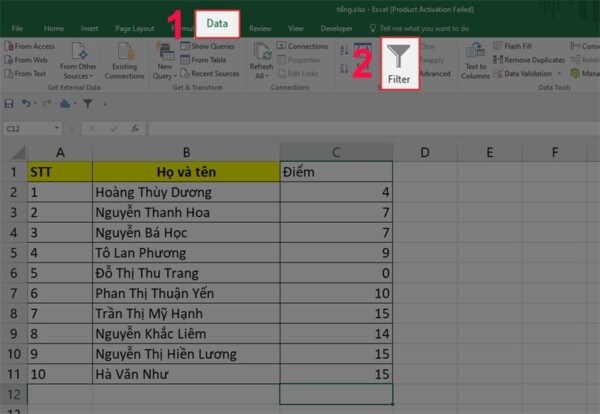
- Bước 2: Chọn biểu tượng hình tam giác ngược cột muốn lọc > Bấm chuột tích vào các mục muốn tính tổng > Bấm OK.
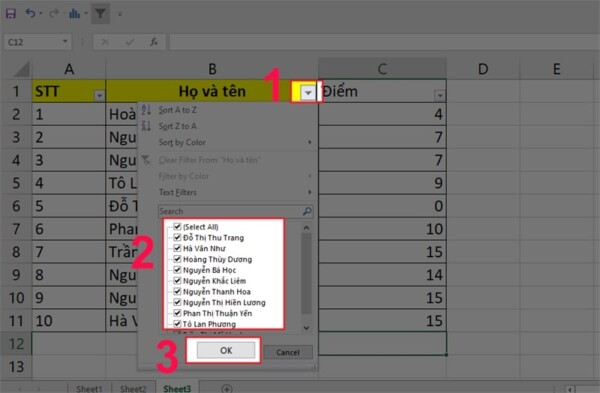
- Bước 3: Chọn AutoSum > Bấm Enter để tính tổng sau khi đã lọc.
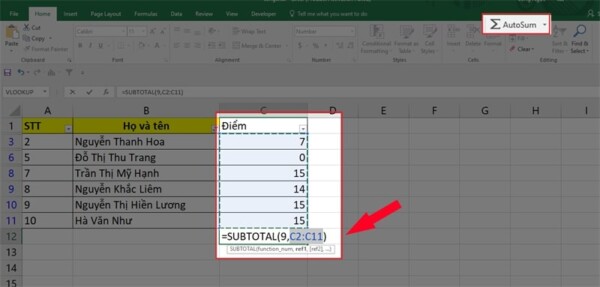
Sau đó bạn sẽ nhận được kết quả tính tổng mình muốn.
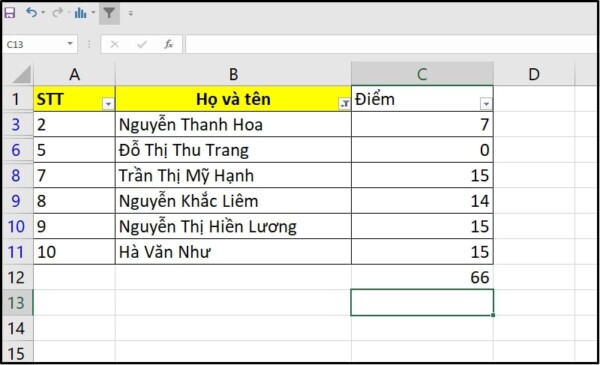
Cách sử dụng Running Total (tính tổng lũy tích) trong Excel
Để tính tổng lũy tích trong Excel, bạn viết công thức SUM như bình thường và sử dụng thông minh các tham chiếu của các ô một các tuyệt đối và tương đối.
Ví dụ, muốn hiển thị sô lũy tích của các số trong cột B, ta nhập công thức sau và ô B2 rồi sao chép sang các ô khác: =SUM($B$2:B2)
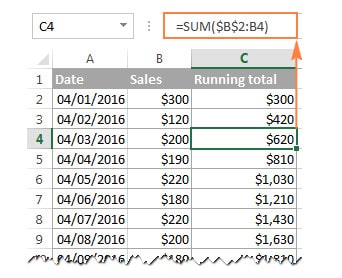
Cách tính tổng cho nhiều trang tính trên cùng bảng tính
Nếu bạn có một vài bảng tính với bố cũng và dữ liệu tương tự nhau, bạn có thể cộng tổng các dữ liệu trong cùng một ô hoặc dải ô ở các trang tính khác nhau với cùng một công thức SUM.
Chúng ta có một công thức gọi là tham chiếu 3-D: =SUM(Jan:Apr!B6) hoặc =SUM(Jan:Apr!B2:B5)
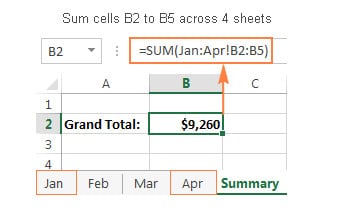
Công thức đầu tiên là cộng tổng các giá trị trong ô B6, còn công thức thứ 2 cộng tổng của dải B2:B5 trong tất cả các bảng tính nằm giữa hai ranh giới mà bạn đã chỉ định sẵn (Như trong ví dụ này ranh giới là Jan và Apr).
Cách tính tổng có điều kiện trong Excel
Nếu công việc của bạn yêu cầu tính tổng các ô đáp ứng điều kiện nhất định nào đó thì bạn có thể sử dụng hàm SUMIF hoặc SUMIFS tương ứng.
Ví dụ: công thức SUMIF sau chỉ cộng tổng các giá trị trong cột B có trạng thái “Completed” (đã hoàn thành) trong cột C, ta có:
= SUMIF (C: C, “completed”, B: B)
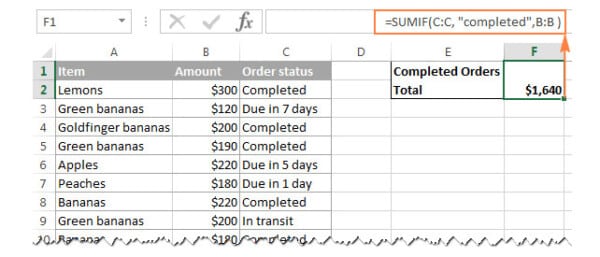
Để tính tổng có điều kiện cho nhiều tiêu chí khác nhau, bạn sử dụng hàm SUMIFS.
Trong ví dụ trên, để có được tổng số đơn đặt hàng “Completed” với số tiền trên $200, hãy sử dụng công thức SUMIFS sau:
=SUMIFS(B:B,C:C,”completed”,B:B, “>200” )
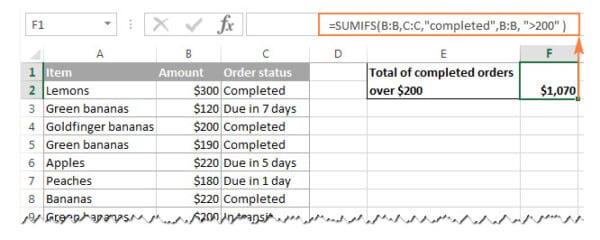
Trên đây, Học Office hướng dẫn bạn cách sử dụng hàm cộng trong Excel để tính tổng nhanh nhất và đơn giản nhất giúp bạn xử lý các số liệu dễ dàng hơn. Nếu bạn muốn tính tổng các giá trị trong một phạm vi ô nhất định hoặc tính tổng các giá trị được lọc, hãy sử dụng các công cụ tính toán như SUM, SUMIF và SUMIFS.
Cảm ơn các bạn đã đọc bài viết, bạn có thể tham khảo các bài viết các hàm cơ bản trong Excel khác tại mục Excel cơ bản hoặc tham khảo khóa học Excel online tại Học Office.
Liên hệ ngay với Học Office
- Số điện thoại: 0399162445 – 0985747525
- Địa chỉ: Số 36, Đường Phạm Dùng, An Hồng, An Dương, Hải Phòng
- Email: [email protected]
- Website: https://hocoffice.com/
- Fanpage: https://www.facebook.com/hocofficetl
- Youtube: https://www.youtube.com/channel/UCk3z93EO2AYqi7Ljuh0IB7A
- Google maps: https://goo.gl/maps/iWnK4DFBRq4XVp9B8
- Hastag: #hocoffice, #học_office, #hocofficecom, #excel, #word, #powerpoint, #congnghe, #phancung, #phanmem, #thuthuat
Cá Độ Đua Ngựa Online – Đỉnh Cao Cá Cược Tại Manclub
Cá độ đua ngựa online mở ra một đấu trường cá cược thể thao đầy [...]
Th6
Xì Tố Bài Nào Lớn Nhất – Bí Kíp Thắng Lớn Tại i9bet
Xì tố bài nào lớn nhất là câu hỏi mà mọi tay chơi poker tại [...]
Th6
Bắn Cá Miễn Phí Vic88 – Trải Nghiệm Không Tốn Xu Vẫn Lời To
Thế giới cá cược trực tuyến đang chứng kiến sự lên ngôi của các tựa [...]
Th6
App Chơi Poker Ăn Tiền – Đỉnh Cao Cá Cược Tại Vic88
App chơi poker ăn tiền là ngọn lửa đốt cháy đam mê cá cược, đưa [...]
Th6
Poker Chơi Mấy Người – Bí Quyết Thắng Lớn Cùng Vic88
Poker chơi mấy người là câu hỏi cơ bản nhưng quan trọng để làm chủ [...]
Th6
Xổ Số Miền Nam – Săn Thưởng Khủng Với Vic88
Xổ số miền nam là ngọn lửa đốt cháy đam mê cá cược, dẫn [...]
Th6
Cách Vô Mồi Cho Gà Đá – Bí Kíp Chiến Thắng Tại Vic88
Cách vô mồi cho gà đá là bí quyết then chốt giúp chiến kê tại [...]
Th6
Baccarat Red88 – Đấu Trí Xa Hoa Tại Sòng Bạc Trực Tuyến
Baccarat Red88 dẫn bạn vào một hành trình cá cược trực tuyến đầy phấn khích, [...]
Th5